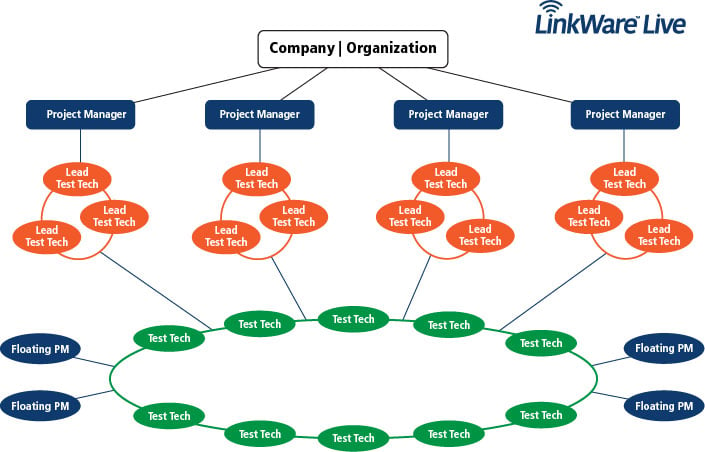ANWENDUNGSHINWEIS
Ein LinkWare™ Live-Konto einrichten
PDF herunterladen
Auf dieser Seite
Schritt 1: Identifizieren eines Besitzers für das Konto
Identifizieren eines Besitzers für das LinkWare Live-Konto. Standardmäßig ist der Besitzer des Kontos auch der Administrator des Kontos. Der Besitzer hat die Möglichkeit, mehrere Administratoren zuzuweisen.
Schritt 2: Ein Master-Konto erstellen
a. Erstellen Sie ein LinkWare Live-Konto gemäß den Anweisungen unter linkwarelive.com/signup
b. Geben Sie der „Organisation“ einen offensichtlichen Namen. Beispiel: „Acme-Technologien“
i. Anmelden -> Klicken Sie auf Ihren Namen auf der rechten Seite des Bildschirms -> Wählen Sie Kontoeinstellungen
ii. Klicken Sie auf Firmeninfo bearbeiten
iii. Geben Sie den neuen Namen in das Text-Feld Name ein
iv. Klicken Sie auf ÄNDERUNGEN SPEICHERN
Bewährte Praktiken:
- Für große Organisationen wäre es gut, das Konto mit einer dedizierten E-Mail-Adresse wie z. B. FlukeTesters@AcmeTech.com zu erstellen.
- Der identifizierte Besitzer sollte in der Lage sein, für diese E-Mail-Adresse erhaltene E-Mails überprüfen zu können.
- Dies ist notwendig, falls der identifizierte Kontoinhaber das Unternehmen verlässt und seine E-Mail deaktiviert wird, und das LinkWare Live-Konto dann nicht in der Lage wäre, E-Mails über Updates und Nutzung zu senden.
Schritt 3: Laden Sie Benutzer zu dem Konto ein.
a. Laden Sie Testtechniker, PMs, leitende Testtechniker zu dem Konto ein
i. Wechseln Sie zu MENSCHEN -> Benutzer hinzufügen
ii. Geben Sie E-Mail-Adressen von Benutzern ein, getrennt durch ein Komma
iii. Klicken Sie auf BENUTZER EINLADEN
b. Die eingeladenen Benutzer erhalten eine E-Mail, der Organisation beizutreten
i. Wenn der Benutzer bereits ein Konto hat, wird der Benutzer hinzugefügt.
ii. Wenn der Benutzer noch nicht über ein Konto verfügt, enthält die E-Mail ein Link zur Anmeldung und zum Beitritt zur Organisation
Schritt 4: Administratorrechte zuweisen
a. Der Besitzer des Kontos kann dann durch Klicken auf MENSCHEN zur Benutzerliste wechseln
b. Klicken Sie auf den Benutzer, dem Sie die Admin-Berechtigung zuweisen möchten
c. Klicken Sie auf das Kontrollkästchen Administratorrechte zulassen und klicken Sie auf ÄNDERUNGEN SPEICHERN
HINWEIS: Admins haben folgende Privilegien:
a. Ergebnisse und Projekte aus dem Konto löschen
b. LinkWare Live Professional-Lizenzen Benutzern zuordnen
Schritt 5: LinkWare Live Professional-Lizenzen zuordnen
Die Admins des Kontos können nun den Benutzern LinkWare Live Professional-Lizenzen zuordnen, die zum Erstellen und Einrichten von Projekten verantwortlich sind. (Testen von Konfigurationen und Kabel-IDs)
a. Klicken Sie auf MENSCHEN
b. Klicken Sie auf den Benutzer, dem Sie die Lizenz zuweisen möchten (PM, leitende Techs)
c. Im Dropdown Zugewiesene Lizenz wählen Sie LinkWare Live Professional
d. Klicken Sie auf ÄNDERUNGEN SPEICHERN
HINWEIS: Benutzer mit einer LinkWare Live Professional-Lizenz haben folgende Privilegien:
i. Anlegen von Projekt-Sets (Testkonfigurationen und Kabel-IDs)
ii. Testergebnisse akzeptieren und ablehnen, die mit einem Projekt synchronisiert werden, wenn Grenzwerte oder Kabel-IDs von den definierten abweichen.